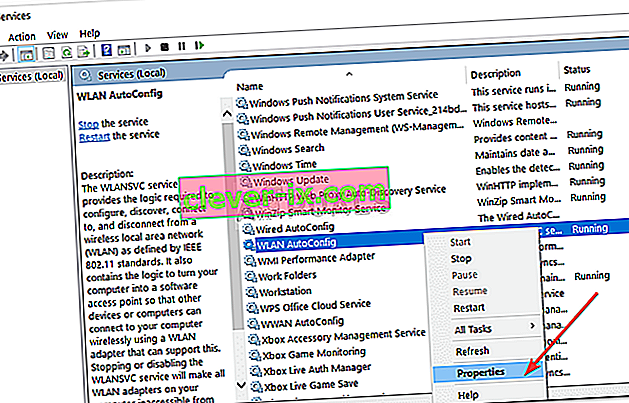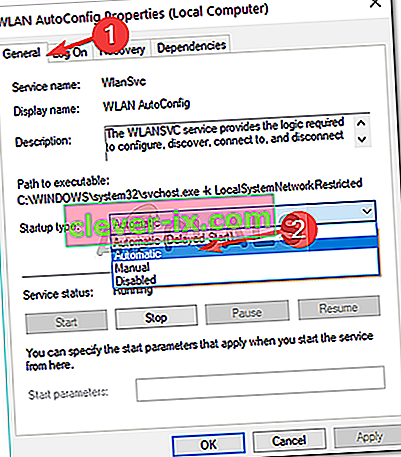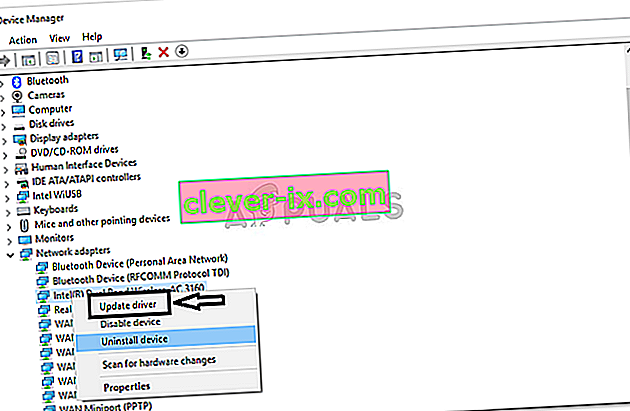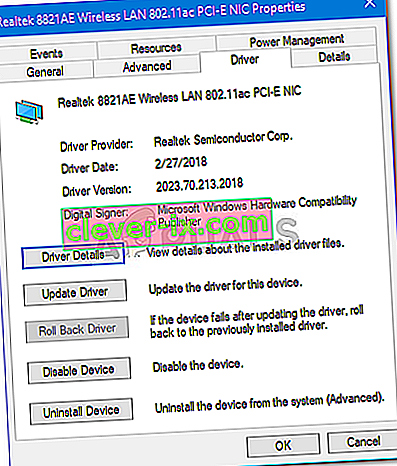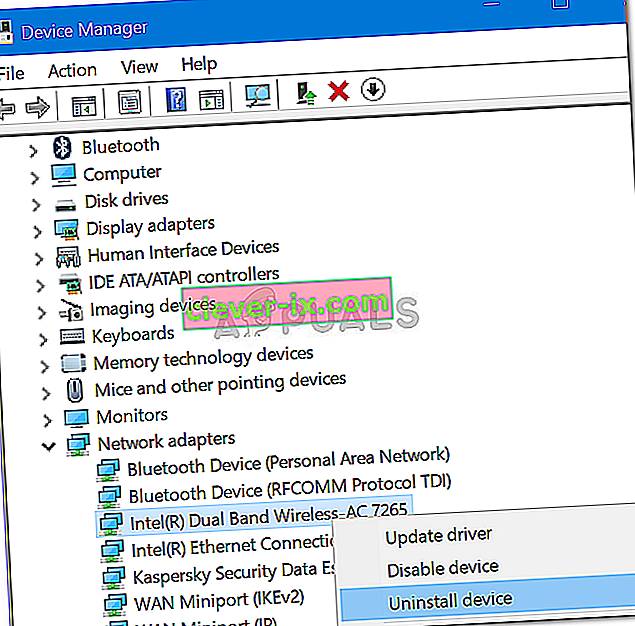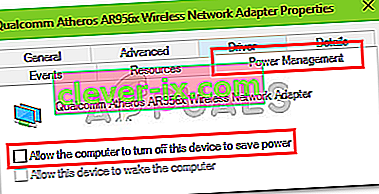Alcuni utenti hanno segnalato che di punto in bianco non è presente alcuna scheda Wifi nella categoria Rete e Internet delle Impostazioni di Windows . Il problema è spesso dovuto ai servizi richiesti non in esecuzione o ai driver Wifi obsoleti. La maggior parte di noi utilizza una scheda Wifi sul nostro sistema anziché connessioni cablate perché preferiamo che sia così. Non c'è molto cambiamento nella velocità della connessione internet, tuttavia, proprio per salvarci dai problemi di una connessione cablata, optiamo per una scheda Wifi.
Il suddetto problema può, in alcuni casi, essere dovuto al tuo sistema operativo. In tal caso, Windows non rileva la scheda Wifi o qualcosa gli impedisce di farlo. Tuttavia il problema può essere facilmente affrontato applicando alcune soluzioni specifiche.
Cosa fa scomparire l'opzione Wifi nelle Impostazioni di Windows su Windows 10?
Bene, il motivo per cui non ricevi una scheda Wifi nelle impostazioni di Windows è probabilmente che il tuo Windows non la rileva. Il problema è spesso causato dai seguenti fattori:
- Servizi richiesti . Il Wi-Fi sul tuo sistema richiede che alcuni servizi siano in esecuzione per funzionare correttamente. Se i servizi richiesti vengono interrotti, può causare il problema.
- Driver WiFi . I driver Wifi sul tuo sistema sono responsabili di stabilire una connessione tra la scheda wireless e il sistema. Driver danneggiati o obsoleti possono causare il problema.
Ora, per risolvere il tuo problema, segui le soluzioni fornite. Tuttavia, alcune soluzioni potrebbero non essere applicabili a determinati casi, quindi assicurati di esaminarle tutte.
Soluzione 1: controlla la scheda Wifi
Se la tua scheda madre viene fornita senza una scheda wireless incorporata e hai acquistato una scheda Wifi per il sistema separatamente, questa soluzione è per te. Prima di entrare nelle altre soluzioni, assicurati di aver collegato correttamente la scheda wifi in quanto nel caso di connettività errata, la scheda non verrà rilevata da Windows e otterrai il suddetto problema.
Se utilizzi un laptop o la tua scheda madre è dotata di Wi-Fi integrato, passa alla soluzione successiva.
Soluzione 2: attivazione del servizio richiesto
Alcuni utenti hanno segnalato che il loro problema era dovuto al fatto che i servizi Wifi richiesti non erano in esecuzione. Pertanto, assicurati di controllare i servizi richiesti prima di procedere. Ecco come farlo:
- Vai al menu Start , digita Servizi e aprilo.
- Nella finestra Servizi, individuare il servizio Configurazione automatica WLAN .
- Fare clic con il tasto destro su di esso e selezionare Proprietà .
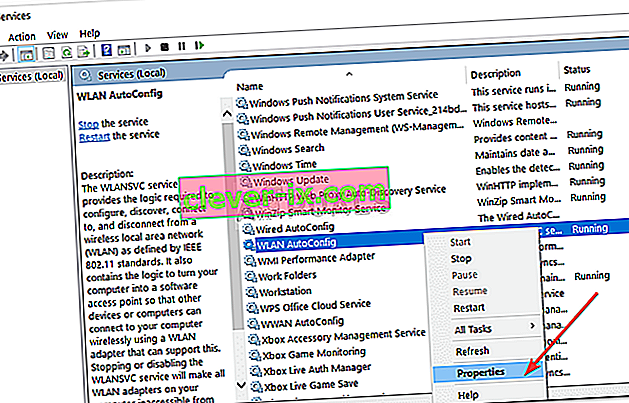
- Modificare il tipo di avvio in " Automatico " e fare clic su Avvia per eseguire il servizio.
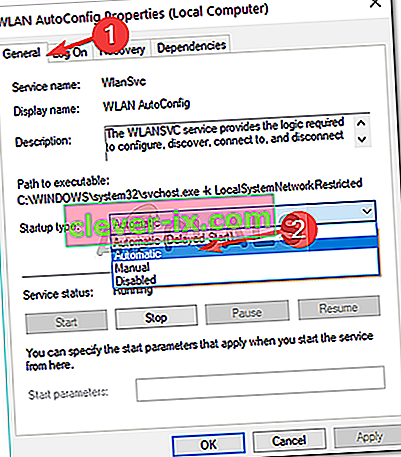
- Fare clic su Applica e quindi su OK .
- Controlla se questo risolve il problema.
Soluzione 3: aggiorna il driver Wifi
In alcuni casi, non puoi vedere l'opzione Wifi nelle Impostazioni di Windows perché i tuoi driver Wifi sono obsoleti. In uno scenario del genere, dovresti provare ad aggiornare automaticamente il driver. Ecco come farlo:
- Apri il menu Start , digita Gestione dispositivi e aprilo.
- Espandi l' elenco Schede di rete .
- Individua la tua scheda Wireless, fai clic con il pulsante destro del mouse e seleziona " Aggiorna driver ".
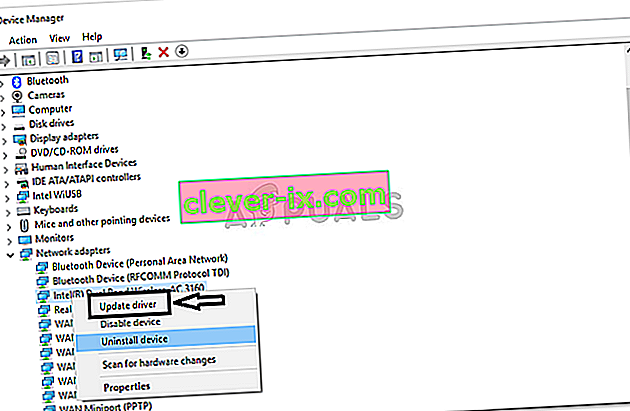
- Fare clic su " Cerca il software del driver nel computer ".
- Seleziona " Fammi scegliere da un elenco di driver disponibili sul mio computer ".
- Premi Avanti .
- Attendi il completamento e quindi controlla se il problema è stato risolto.
Soluzione 4: reinstallare il driver Wifi
Ci sono scenari in cui il tuo driver Wifi è danneggiato, nel qual caso il semplice aggiornamento del tuo driver non risolverà il problema. In tal caso, sarà necessario reinstallare il driver Wifi scaricando il driver dal sito Web del produttore. Ecco come:
- Apri Gestione dispositivi .
- Espandi l' elenco degli adattatori di rete e individua il tuo driver wireless.
- Fare doppio clic per aprire Proprietà .
- Passa alla scheda Driver e annota i dettagli del tuo driver.
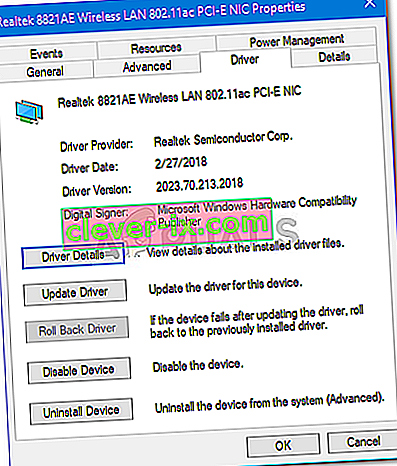
- Chiudi la finestra Proprietà , fai clic con il pulsante destro del mouse sulla scheda wireless e fai clic su Disinstalla .
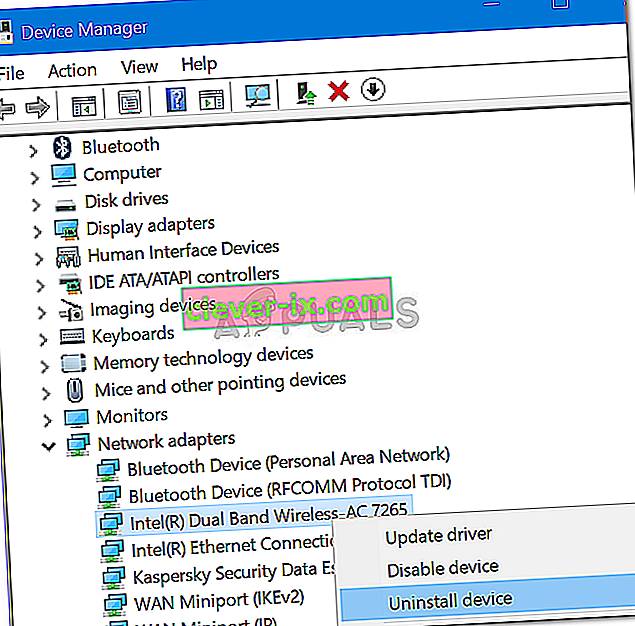
Dopo aver disinstallato il driver della scheda wireless, vai al sito Web del produttore e scarica i driver più recenti per la tua scheda Wifi. Installa i driver e riavvia il sistema.
Soluzione 5: modifica del risparmio energetico
Se l'opzione Wifi nelle Impostazioni di Windows scompare all'improvviso, ciò può essere dovuto alle impostazioni di alimentazione del driver della scheda. Pertanto, per ripristinare l'opzione Wifi, dovrai modificare le impostazioni di risparmio energetico. Ecco come:
- Apri Gestione dispositivi ed espandi l' elenco Schede di rete .
- Fare doppio clic sulla scheda wireless e quindi passare alla scheda Risparmio energia .
- Deseleziona la casella " Consenti al computer di spegnere il dispositivo per risparmiare energia ".
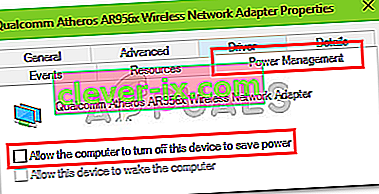
- Fare clic su OK .